刚入手一周的拓竹P1SC就开始拆五通了
虽然家里已经有一台创想三维 CR6-MAX 3D打印机,但耐不住近年拓竹异军突起,太火了,忍不住最近入手了一台 拓竹P1SC,带 AMS 换料盒。
入手之后,按照官方的开箱教程一步一步操作,基本顺利,不得不说,官方的 wiki 做的很好,开箱视频和图文都有。
P1S开箱:https://wiki.bambulab.com/zh/p1/manual/unboxing-p1s
但是,在把打印机接入网络这一步,卡住了,老是识别不了网络。打印机只能接入 2.4G,用不了 5G 网络。
打印机无论如何找不到网络,网上搜索了一番,说是必须要直接连接光猫的网络,我家是把光猫的WiFi关了,在光猫上接了一个路由器。只好爬高上低地翻看一下光猫的账号密码,用浏览器登录,打开WiFi信号,在里面把信号类型改成兼容 WiFi5,然后打印机就居然连通了。这时就可以在手机上和电脑上的BambooStudio里面查看设备,通过网络就可以打印了,而不用 SD卡把切片文件拷来拷去。
需要说明的是,打印机连上之后,手机和电脑的 WiFi 信号可以和打印机不是同一个网络名称。
然后用附送的三小卷(橙色,绿色和白色支撑耗材,每小卷才 250g,真抠)开始打印SD卡上自带的模型,不得不说,打印速度是真的快。打印的模型有:
打印机SD卡内置模型:https://wiki.bambulab.com/zh/knowledge-sharing/Links-to-STL-models
√ 热床刮刀,拓竹附带的有刀片和螺丝,不过没有安装说明,差点装错,在B站查了视频才搞明白;
√ 小船模型 3D Benchy,它的大小比创想三维带的模型大小要小一倍;
√ 外径尺 Outer Diameter Measuring Tool
√ 鲁班锁 Burr Puzzle,很小巧;
√ 工具盒 minimalistic.tray
√ 钢甲乌龟 Squishy Turtle
√ 拓竹徽章 Bambu Lab Badge,分两半打印,还不知道用啥可以粘在一起;
√ 拓竹的料盘 Bambu Lab Spool,小朋友也不知道是啥,随便选个模型打的,不过质量不错,还有一个卡子,可以防止锁扣打开;
拓竹的 bamboo studio 也很方便使用,又从 MakerWorld 模型网站 选了一些好玩的模型打印,很快就把自带耗材用完了。
于是放了一卷三绿SANLU耗材,之前用的是易生ESUN,后来发现三绿的打印质量也很好,价格更便宜一些,就开始用三绿了。
拓竹的耗材列表里面有三绿的产品,因此虽然不能自动识别,但是手动修改也很方便,又打印了一些模型,基本上打印机就没闲着。
但是,好景不长(也就5天)!
有一次打印,报错,提示耗材进料有问题。打开 AMS 发现,有一卷耗材已经完全被卷出来了。重新插,一点点也插不进上下料组件,感觉好像里面有耗材在阻挡。然后就看到 AMS后面的特氟龙管里面还有一小段耗材,按照下图的方法就可以取出露出的耗材。
查看 AMS 的帮助文档:https://wiki.bambulab.com/zh/ams
参考资料:https://wiki.bambulab.com/zh/x1/maintenance/replace-first-stage-feeder
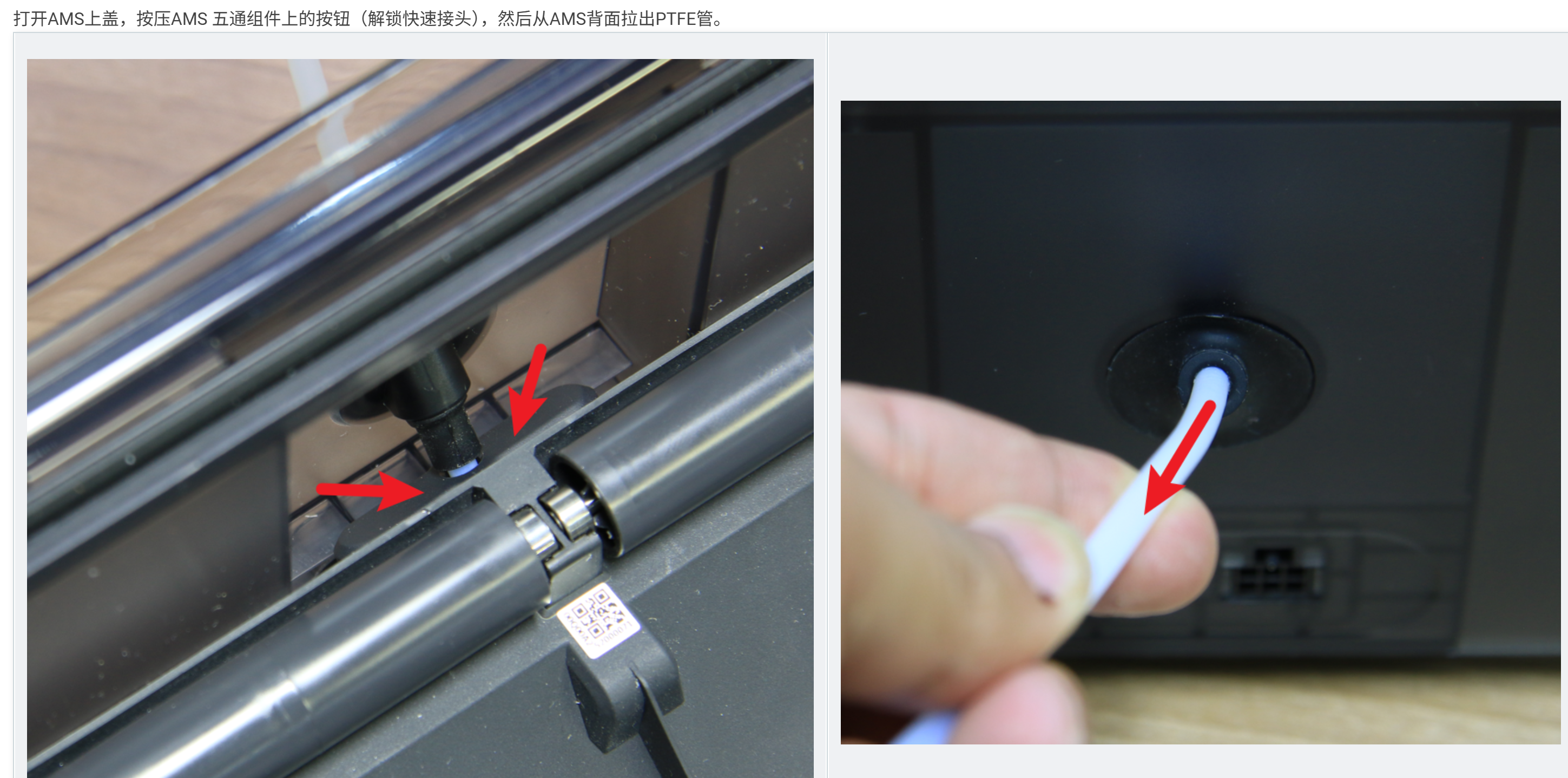
发现还是不行,取出的耗材只是五通出来的一段,但是上下料组件和五通之间还有一段耗材在里面,只能继续拆,这次需要先拆下两个内六角螺丝,把主框架掀起来,掀起了之后,莫名其妙发现上下料组件不知何时有耗材露出一小段,于是就用钳子把这段耗材拉出来了。

还原 AMS。这时候是可以插入耗材,而且长度大概可以到五通的位置。开机之后,它卷来卷去,结果又全都卷出来,试了好几次都不行。
这时又发现耗材指示灯的灯光是红色常亮,查看一下帮助:
【红灯常亮】错误状态,第一阶段进料器检测没料,但是五通检测到有料,可能是料线断在五通内部。
AMS指示灯状态解析:https://wiki.bambulab.com/zh/x1/troubleshooting/ams-led-status
妈呀,又要拆五通,心里是一万个不情愿,硬着头皮开始动手。
下图拆掉特氟龙管需要按压 AMS 盒子内部的解锁按钮才能把出来;六PIN连线也需要按压卡扣才能取下。把这两个连接断开,就可以把 AMS 搬到灯光明亮的地方(已经半夜12点了)进行拆卸。
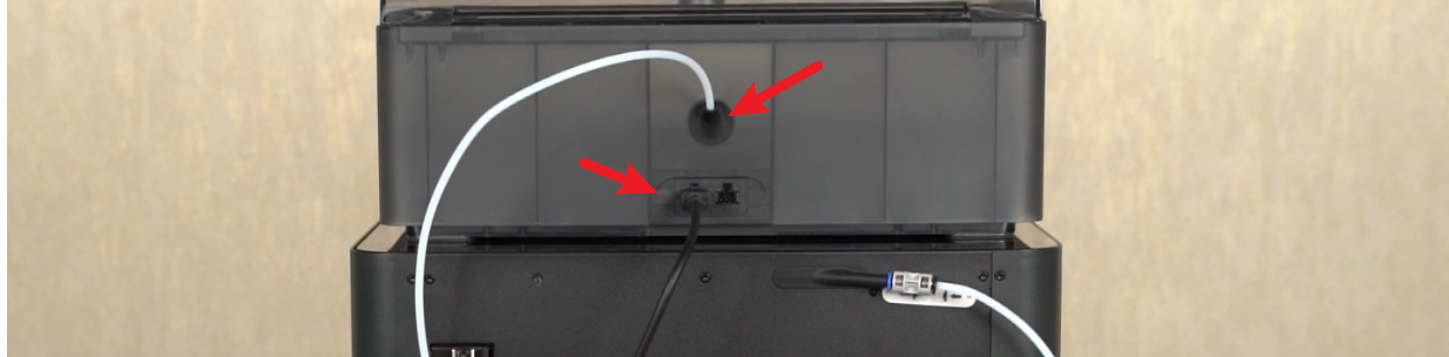
可以按照下面的帮助文档拆卸:
更换AMS五通组件和AMS内部五通组件马达:https://wiki.bambulab.com/zh/x1/maintenance/replace-filament-hub
步骤 1 - (拆卸) 拆除PTFE管
第 2 步 - 移除螺丝
第 3 步 - 移除AMS主框架组件
第 4 步 - 断开 4 条PTFE 管
【特别幸运的是】拆下这 4 根特氟龙管之后,我想是不是可以用耗材试一下能不能穿过去,发现插进去差不多有 5 厘米,但是那个有问题的管路只能插进去 1 厘米左右,而且发现按压绿色箭头处的弹簧之后,耗材可以从另一头穿出来,唯独那个有问题的管路不行。肉眼可以看到里面有银白色的东西在阻挡。
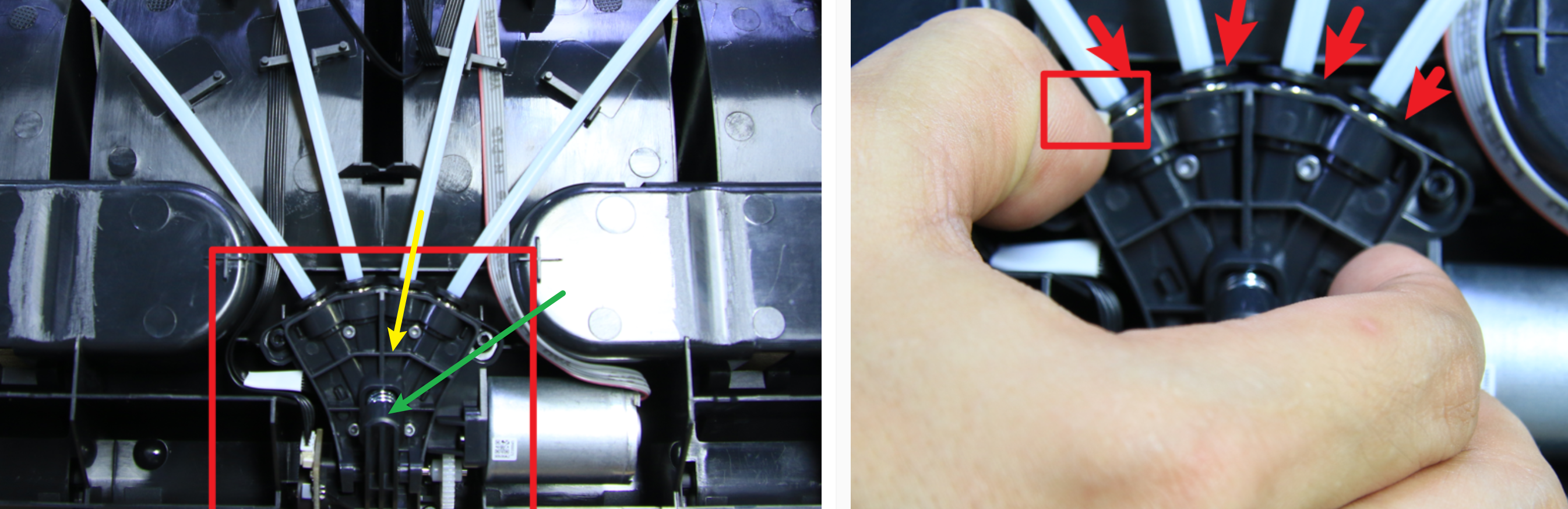
那就只能先把五通拆下来,按照文档的第 5 步 , 移除 4 颗螺丝,然后翻来覆去的看了一下,忽然想到看到的银白色的东西好像五通的磁铁。又按照下面的资料开始拆五通磁铁。
移除和安装 AMS 五通磁铁:https://wiki.bambulab.com/zh/x1/maintenance/install-the-magnets-in-filaments-hub
【第 2 步 - 将辅助磁铁贴装在五通上】我也不知道这一步有啥用,也没有辅助磁铁,就没做这一步。
【第 3 步 - 移除选料板】这一步要小心,里面有弹簧,要用手按压住选料板,等三颗螺丝都拆下来,再轻轻抬起手指。
然后就发现如下图箭头所指的地方,弹簧歪掉了,里面的磁铁错位,导致它不能复位。

用手或者塑料镊子把磁铁和弹簧复位,这一步比较麻烦,磁铁磁力很强,我得用手按住其他 3 个,不然一不小心它们就吸在一起了。然后轻轻盖上选料板,安好 3 个螺丝,试了一下,现在每个管路都通畅了。
复原 AMS,放上料盘,一切正常!又可以愉快的打印了^_^
【故障回顾】五通的磁铁和卡槽间隙过大,磁铁会错位,导致无法复位,如下图所示。正常情况下,磁铁受到耗材的挤压会向上移动,没有耗材通过时就被弹簧压下来了。但是磁铁和卡槽的间隙过大,就会导致磁铁偏移,导致无法复位,错位情况见下右所示。
【改进建议】要么增大磁铁,要么减小卡槽尺寸,这样间隙小了,磁体不会乱晃。或者是把弹簧和磁铁用胶水固定一下,用弹簧来控制磁铁不要倾斜。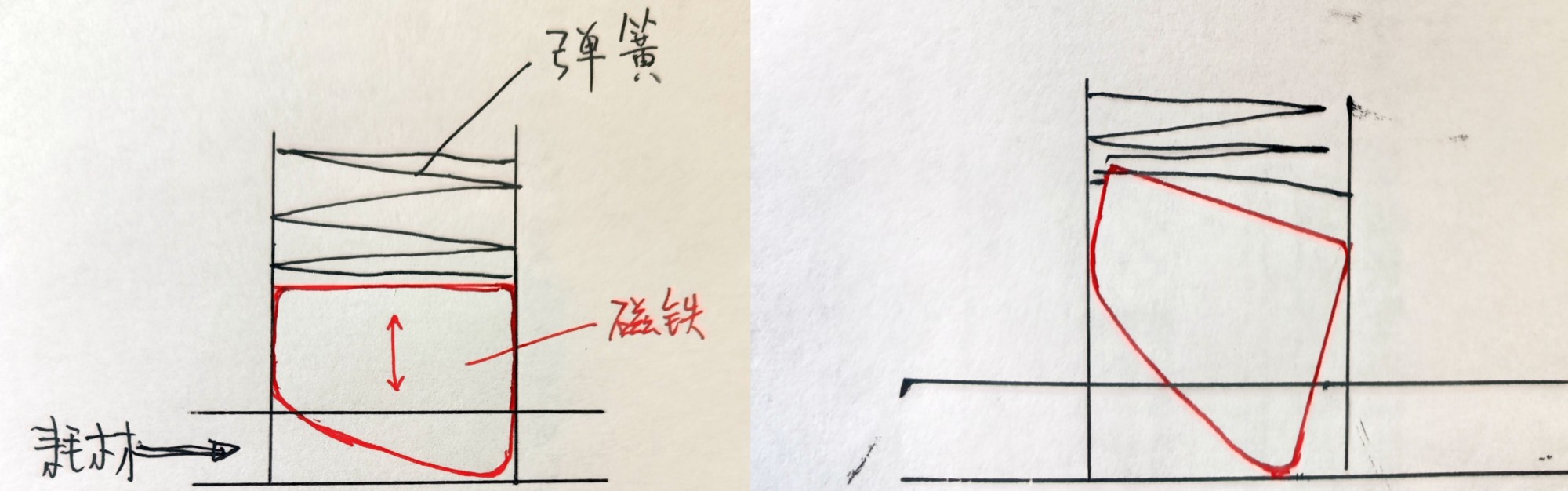
拓竹P1S套装现在2600左右的价格真是太香了,3D打印给小孩子打点玩具真不错